サイドバーとは、HPの投稿記事ではない部分のことを言います。
PC愛好会のページでは、右サイドバーを使用しています。

上記の部分をサイドバーといいます。
この部分にPC愛好会のメンバーのリンク集を作りたいと思います。

リンクを貼るとこんな感じになります。
どんどんリンクが増えていったらいいなと思っています。
では、リンク集の作成をしてみましょう。
手順の要約
1.ウィジェットを開く
2.利用できるウィジェットのテキストをドラッグアンドドロップで
サイドバーウィジェト のカテゴリーの下に貼り付けます。
3.タイトルにリンク集と入力します。
4.テキストにHPのタイトルを入力します。
5.リンクを設定します。
6.出来上がったら保存をクリックします。
確認してOKでしたら完成です。
1.ウイジェットを開きます。
開き方は上にある管理メニューからの方法と、
左側にある外観からの2通りの方法があります。
どちらからでも、開くことができるのでいろいろ試してみて、使いやすいものを使用して下さい。
管理メニュウから開くには

左側の外観から開くには

こんな感じで表示させて、ウィジェットをクリックします。
開いたウィジェット画面は下記のようになります。

2.次にサイドーバーウィジェットのカテゴリーとメタ情報の間に、
利用できるウィジェットにあるテキストボタンを選択してドラッグアンドドロップで
貼り付けます。下記の画像のようになればOKです。
※テキストボタンは下の方にあります。探して下さい。
テキストボタンを上の方にドラッグアンドドロップする時は、ちょっとしたテクニックがいります。テキスト・ボタンを上の方にドラッグする時にマウスのホイールを上方向に回転させるとページの上部分が表示されます。
あるいは、キーボードの上向きの矢印(ページアップ)をクリックすることでもページの上部分が表示されます。

3.次に、テキストの矢印をクリックします。(上の図の○が付いている部分です。)

まず、タイトルを付けます。PC愛好会のHPではPC愛好会リンク集にしました。
タイトルは好きな様に付けて下さい。
4.次にリンクするHPのタイトルをテキストに入力します。

5.リンクルするHPのタイトルを入力します。
備忘録のHPを例にします。

備忘録と入力したら、備忘録を範囲指定して、リンクの挿入をクリックします。

次に、HP のURLをコピーアンドペーストします。


貼りつけをしたら、リンク設定をクリックします。

以下の画面が表示されます。

リンクを新しいタブで開くにチェックを入れます。
これで備忘録のリンクが作成されました。
PC愛好会のリンク、備忘録のリンク、そして各メンバーのリンクの作成を一つずつ作成を済ませたら更新をクリックします。
HPを確認してサイドバーにリンクが貼られていて、リンクをクリックしてリンク先が表示されるかキチンと確認して下さい。できていたらOKです。
文章にして、説明すると、とても難しく感じますが、リンクを貼るのは慣れてしまえば
簡単なので、何度も実践して身につけて下さい。
このページを作成するのは、画像をキャプチャーして(キャプチャーに時間がかかりました)、理解していただけるように、つなげていかなければならなかったので、とても疲れました。説明するほうが難しかったです。
キャプチャー画像に、テキストを挿入してわかりやすくしたいのですが、手を抜かせていただきました。できる時に修正したいと思います。


























コメント